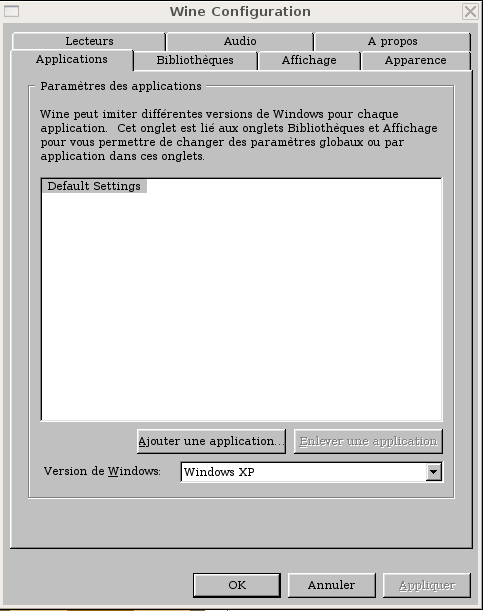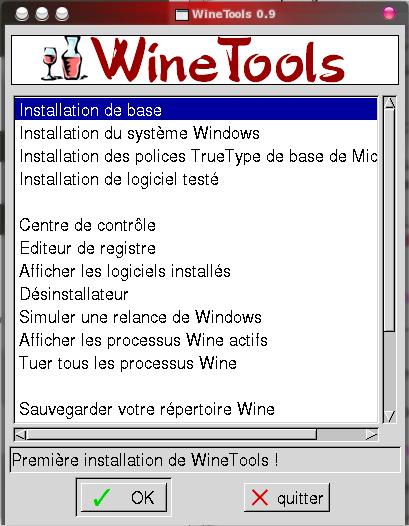Wine

Wine (Wine Is Not an Emulator, Wine n’est pas un émulateur), Permet de faire fonctionner certaines applications win32 écrites pour Microsoft Windows (fichier .exe). Une base de donnée des logiciels supportés est diponible.
 Présentation
Présentation
 Wine n’est pas un émulateur. Wine n’émule pas Windows : il est une implémentation de l’interface de programmation Win32. Même si en théorie les programmes devraient tourner légèrement plus lentement que sous Windows, les programmes Win32 bien codés fonctionneront plus rapidement et efficacement.
Wine n’est pas un émulateur. Wine n’émule pas Windows : il est une implémentation de l’interface de programmation Win32. Même si en théorie les programmes devraient tourner légèrement plus lentement que sous Windows, les programmes Win32 bien codés fonctionneront plus rapidement et efficacement.
Avec wine on est pas obligé d’avoir acheté Windows, le programme seul suffit pour faire tourner les applications, en revanche si on dispose de Windows on peut toujours récupérer certains programmes et fichiers système ( exe, dll, reg ... ). De plus on peut configurer différentes versions de windows, du 3.11 à windows xp, pour une meilleure compatibilité.
Attention, la qualité de fonctionnement des applications lancées avec wine dépendra des ressources de votre machine, par exemple si vous voulez jouer à un jeu utilisant pleinement votre carte 3D, vous pouvez avoir des ralentissements. De même quand une application utilise énormément la « base de registre » de Windows, les installations peuvent êtres plus longues.
 Installation
Installation
Un problème à l'installation ou à l'utilisation de ce logiciel ?Consultez notre Faq !
Récupérez le fichiers d’installation sur la page de téléchargement de wineHQ en fonction de votre distribution linux et procédez à son installation. (Dernière version disponible étant la 0.9.40)
Ou directement depuis votre distribution :
![]() Ubuntu
Ubuntu
sudo apt-get install wine
![]() Debian
Debian
apt-get install wine
![]() Gentoo :
Gentoo :
emerge wine
![]() Mandriva :
Mandriva :
urpmi wineConfiguration
![]() Winecfg
Winecfg
Tapez « winecfg » dans une console, cela permet différent réglage pour le son, la version de windows ( mettre windows 2000, meilleure compatibilité/rapidité ), dans l’onglet des disques cliquez sur autodectection ...
![]() Winetools :
Winetools :
Un petit utilitaire qui permet une configuration avancée du logiciel wine.
voir sur cette page
![]() Playonlinux :
Playonlinux :
Script permettant de simplifier l’installation de certains jeux avec wine
voir sur cette page
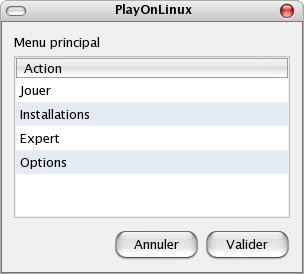
Utilisation
Pour lancer une application win32 ( fichier .exe ) :
wine /chemin/nom_de_l_appli.exe
Une fois installée, l’application est stockée dans le repertoire caché .wine qui se trouve dans votre home.
cd /home/utilisateur/.wine/drive_c
La c’est le contenu de votre C : avec dedans Program files, Windows ...
Sinon on peut toujours faire des chemins à la windows :
wine "C:Program FilesProgrammelanceur.exe"
Pour les fichiers base de registre ( .reg ) :
regedit fichier.reg
Astuces
Simuler DirectX9c :
Pour qu’une installation ne demande pas à installer directx.
Créer et éditer le fichier Directx9c.reg
gedit ~/.wine/drive_c/DirectX9c.reg
insérez y les lignes suivante
Windows Registry Editor Version 5.00
[HKEY_LOCAL_MACHINE\SOFTWARE\Microsoft\DirectX]
"InstalledVersion"="hex:00,00,00,09,00,00,00,00"
"Version"="4.09.00.0904"Enregistrer le fichier et exécuter de nouveau dans un terminal
cd ~/.wine/drive_c/
regedit DirectX9c.regChoisir son répertoire d’installation :
Il es parfois utile de créer différent répertoire pour différent jeux afin de bien adapter certains réglages.
wineprefixcreate --prefix /repertoire/dinstallation/
Ejecter le cdrom ( pour une installation à plusieurs cd) :
wine eject h:
ou "h :" correspond à la lettre du lecteur dans winecfg
Personnalisation du theme de wine :
Le thème par défaut est pas très esthetique pour modifier le thème de wine il faut modifier le fichier "user.reg" dans le répertoire .wine ( répertoire caché dans votre dossier personnel )
Au début du fichier remplacez la ligne qui ressemble à
[Control PanelColors] 1105779303
Par :
[Control PanelColors] 1105779303
"ActiveBorder"="239 235 231"
"ActiveTitle"="204 134 63"
"AppWorkSpace"="239 235 231"
"Background"="239 235 231"
"ButtonAlternativeFace"="200 0 0"
"ButtonDkShadow"="131 120 103"
"ButtonFace"="239 235 231"
"ButtonHilight"="203 193 183"
"ButtonLight"="255 255 255"
"ButtonShadow"="170 156 143"
"ButtonText"="0 0 0"
"GradientActiveTitle"="213 166 55"
"GradientInactiveTitle"="213 166 55"
"GrayText"="128 128 128"
"Hilight"="255 215 153"
"HilightText"="0 0 0"
"InactiveBorder"="239 235 231"
"InactiveTitle"="239 235 231"
"InactiveTitleText"="128 128 128"
"InfoText"="0 0 0"
"InfoWindow"="239 235 231"
"Menu"="239 235 231"
"MenuBar"="0 0 0"
"MenuHilight"="239 235 231"
"MenuText"="0 0 0"
"Scrollbar"="239 235 231"
"TitleText"="0 0 0"
"Window"="255 255 255"
"WindowFrame"="239 235 231"
"WindowText"="0 0 0"Enregistrez, c’est prêt !
Performance
![]() Certaines applications trop gourmande saccadent, tester différentes versions de windows ( dans winecfg ) ou alors vous pouvez tester cette commande :
Certaines applications trop gourmande saccadent, tester différentes versions de windows ( dans winecfg ) ou alors vous pouvez tester cette commande :
nice -n 18 ./programme.exe
Vous pouvez aussi gagner des performances en désactivant le débuggage de wine.
Pour ce faire lancer de la manière suivante
WINEDEBUG=-all wine fichier.exe
Ou pour utiliser directement cette variable à partir du gestionnaire de fichier,
faire un click droit sur un fichier exe , et faire ouvrir avec la commande suivante
env WINEDEBUG=-all wine
Problème au lancement
![]() Il arrive parfois que certains jeux recquièrent des fichiers .dll en plus. En général si on lance le jeux en console on obtient une erreur unable to find fichier.dll. Pour essayer de corriger le problème recherchez le nom de la dll sur le site dll-files.com et mettez le fichier dll manquant dans le répertoire /home/utilisateur/.wine/drive_c/windows/system32,
parfois cela corrige.
Il arrive parfois que certains jeux recquièrent des fichiers .dll en plus. En général si on lance le jeux en console on obtient une erreur unable to find fichier.dll. Pour essayer de corriger le problème recherchez le nom de la dll sur le site dll-files.com et mettez le fichier dll manquant dans le répertoire /home/utilisateur/.wine/drive_c/windows/system32,
parfois cela corrige.
Si vous avez des problèmes de résolution lancer le jeu en mode fenetré ( onglet affichage de winecfg )
Les jeux fonctionnant en opengl ont besoin d’etre lancé avec l’option "-opengl"
example :
wine jeux.exe -opengl
Extraire les icônes des programmes
Si vous souhaitez créer un lanceur, peut être aimeriez vous y associer l’icône du programme. Maintenant ils sont souvent dans les exécutables alors il va falloir les extraire.
Pour ça il faut installer le paquet icoutils. Ensuite utilisez la commande :
wrestool -x --output=<chemin> -t14 <executable>
Raccourcis clavier pour miminimiser une applications
Ctrl + alt + d
Tuer wine
killall -9 wine-preloader
Désinstaller un logiciel
wine uninstaller
Gérer les applets
wine control
Liens
![]() Site officiel
Site officiel
![]() Base de données des logiciels
Base de données des logiciels
![]() Playonlinux script pour installer certain jeux à l’aide d’une interface
Playonlinux script pour installer certain jeux à l’aide d’une interface
Brèves
- Wine 1.2
- Wine 1.1.17
- Wine 1.1.16
- Wine 1.1.15
- Wine 1.1.14
- Wine 1.1.13
- Wine 1.1.12
- Wine 1.1.11
- Wine 1.1.10
- Wine 1.1.9
- Wine 1.1.8
- Wine 1.1.7
- Wine 1.0.1 - Edition de maintenance
- Wine 1.1.6
- Wine 1.1.5
- Wine 1.1.4
- Wine 1.1.3
- Wine 1.1.1
- Wine 1.0
- Wine 1.0 RC3
- Wine 1.0 RC2
- Wine 1.0 se rapproche
- Wine 0.9.61
- Wine 0.9.60
- Wine 0.9.59
- Wine 0.9.58
- Wine 0.9.56
- Wine 0.9.55
- Wine 0.9.54
- Wine 0.9.53
- Wine 0.9.52
- Wine 0.9.51
- Wine !
- Wine 0.9.49
- Wine 0.9.48
- Wine 0.9.46
- Wine 0.9.45
- Wine 0.9.43
- Wine 0.9.42
- Wine 0.9.41
- Wine 0.9.40
- liflg arrète les installeurs Wine/Cedega
- PlayOnLinux : et Wine devient accessible !
- Wine 0.9.21
- Wine 0.9.18 ( MAJ )
- Wine 0.9.17 ( MAJ )
- Wine 0.9.14 ( MAJ )